canon打印机使用教程 快速上手指南
Canon打印机凭借其高效、便捷和高质量的特点,赢得了众多用户的青睐。但对于新手用户来说,如何快速上手并充分利用Canon打印机的功能,可能会有些困惑。本文将为你提供一个详细的Canon打印机使用教程,帮助你快速掌握打印机的基本操作,轻松实现打印、扫描、复印等功能。

一、打印机安装
1、连接打印机到电脑
首先,在你使用Canon打印机之前,需要将打印机与电脑连接。通常有两种常见的连接方式:
USB连接:如果是USB接口打印机,只需要使用随打印机附带的USB线将打印机和电脑连接即可。
无线连接:如果你使用的是支持Wi-Fi的Canon打印机,可以通过无线网络连接打印机和电脑或移动设备。以下是连接步骤:
打开打印机的电源,进入设置菜单。
选择“无线设置”选项,选择你的Wi-Fi网络并输入密码。
在电脑上安装并运行Canon驱动程序,按照提示完成设置,确保电脑能够识别到打印机。
2、安装打印机驱动程序
为了确保打印机正常工作,你需要在电脑上安装正确的驱动程序。这里可以通过“打印机卫士”可以快速检测打印机型号完成驱动安装。步骤实例如下:

 好评率97%
好评率97%
 下载次数:4779681
下载次数:4779681
①、点击上方下载按钮安装并打开-打印机卫士,然后点击“立即检测”;

②、软件便会自动检测打印机型号匹配驱动以及检测打印机存在的问题;

③、根据检测结果点击“一键修复”软件便会进行下载安装驱动,同时解决修复打印机问题。

二、如何打印文档
1、从电脑打印
在安装完打印机驱动程序后,你可以通过以下步骤从电脑打印文档:
打开你需要打印的文档(例如Word文档、PDF文件等)。
点击文档中的“文件”菜单,选择“打印”。
在打印设置窗口中,选择你的Canon打印机作为打印机设备。
配置打印设置,包括纸张大小、打印质量、颜色模式等。对于大部分用户,默认设置即可满足需求。
点击“打印”按钮,等待打印机完成打印任务。
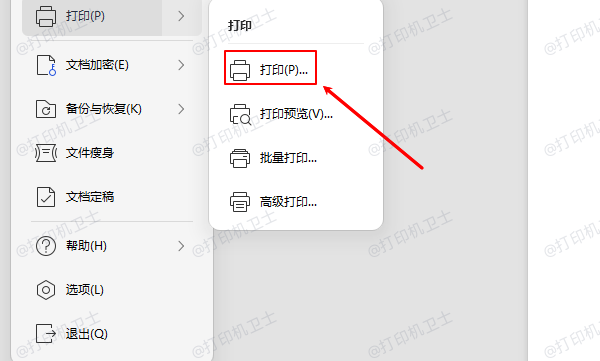
2、从移动设备打印
如果你的Canon打印机支持无线打印,可以通过手机或平板进行打印。具体步骤如下:
下载并安装Canon PRINT(适用于Android和iOS设备)。
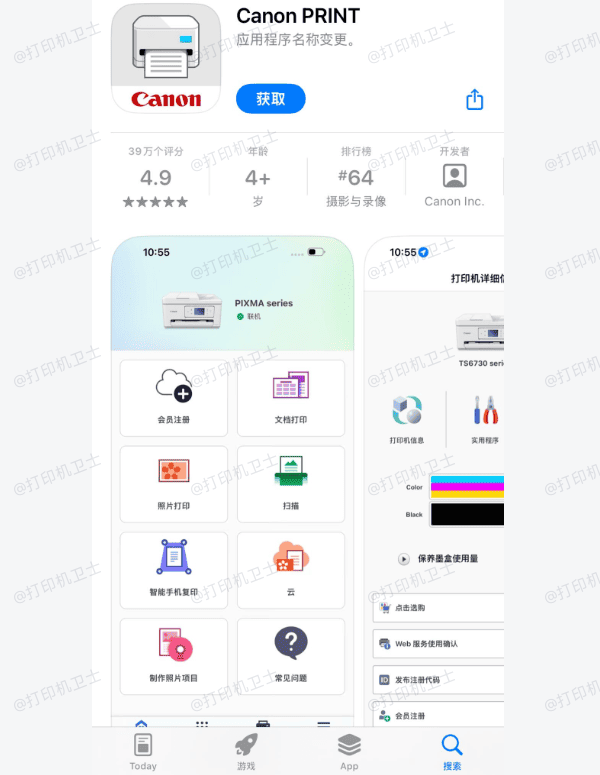
确保打印机和手机处于同一Wi-Fi网络下。
打开Canon PRINT应用,选择你需要打印的文件(如照片或PDF)。
选择打印机,并根据需要调整打印设置。
点击打印按钮,等待打印机开始打印。
三、如何扫描文档
如果你需要将纸质文档转化为电子文件,Canon打印机的扫描功能可以满足你的需求。以下是扫描文档的步骤:
1、通过电脑扫描
将需要扫描的文档放入打印机的扫描托盘(通常是扫描仪盖板下面)。
打开电脑上的扫描软件,通常Canon打印机会自带一个扫描程序(例如Canon IJ Scan Utility)。
在扫描软件中选择“扫描”按钮,选择扫描的类型(如彩色扫描、黑白扫描等)。
配置扫描设置,包括分辨率、颜色深度等。
点击“开始扫描”,扫描完成后,你可以将文件保存为PDF、JPEG等格式。

2、通过移动设备扫描
如果你使用的是支持Wi-Fi的Canon打印机,也可以使用Canon PRINT应用进行扫描:
打开Canon PRINT应用,选择“扫描”选项。
将文档放入扫描托盘。
选择扫描的格式和分辨率等设置。
点击“扫描”按钮,扫描完成后可以直接保存到手机或上传到云端。
四、如何复印文档
Canon打印机还支持复印功能,特别适用于办公室或家庭中的日常需求。以下是复印文档的步骤:
将需要复印的文档放入打印机的扫描托盘。
在打印机控制面板上,选择“复印”选项。
配置复印设置,如复印份数、颜色模式、纸张尺寸等。
按下“开始”按钮,打印机将自动开始复印操作。

 好评率97%
好评率97%
 下载次数:4779681
下载次数:4779681
以上就是canon打印机使用教程,快速上手指南。如果有遇到打印机连接、共享、报错等问题,可以下载“打印机卫士”进行立即检测,只需要一步便可修复问题,提高大家工作和打印机使用效率。